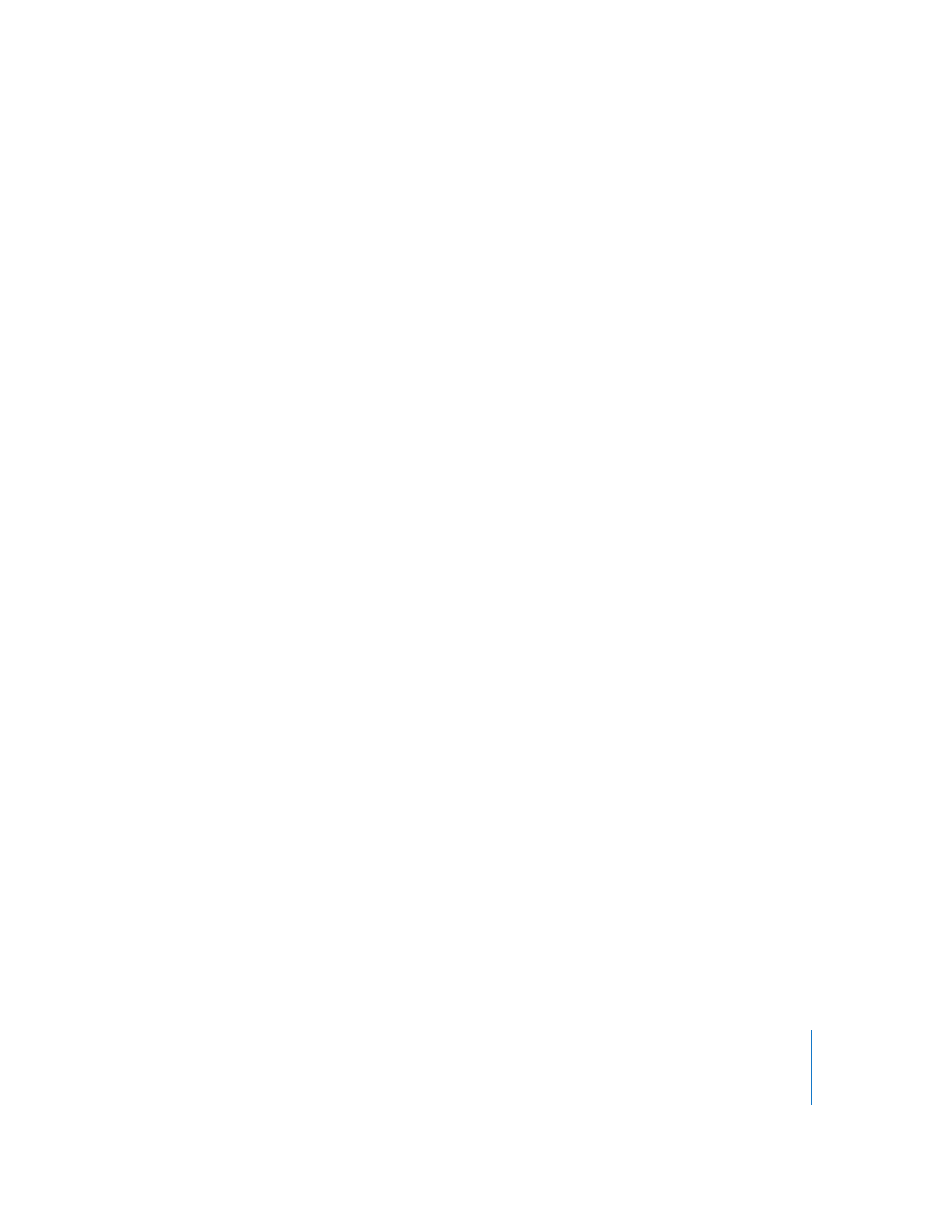
Allgemeine Informationen zu Formen
Legen Sie beim Erstellen einer Form in Photoshop die folgenden neuen Bildein-
stellungen fest:
•
Breite und Höhe:
Legen Sie Werte fest, die der maximalen der Größe der Form in
DVD Studio Pro entsprechen (wenn Sie die Form größer als das Original machen,
leidet die Qualität viel stärker, als wenn Sie eine Form kleiner als das Original defi-
nieren). Stellen Sie sicher, dass die Grafiken der Form so nah wie möglich an die
Kanten des Anzeigebereichs reichen. Der Anzeigebereich definiert den aktiven
Bereich der Taste. Als typische Tastengröße könnte eine Breite von 200 Pixeln und
eine Höhe von 150 Pixeln verwendet werden.
•
Auflösung:
Legen Sie hier 72 ppi (Pixel pro Zoll) fest. In DVD Studio Pro basiert die
Bildgröße auf der Anzahl der vorhandenen Pixel. Die Auflösung hat keine Auswir-
kung auf die Größe der Form, wenn diese in einem Menü verwendet wird.
•
Modus:
Legen Sie hierfür die RGB-Farben fest.
•
Inhalt:
Definieren Sie den Inhalt als transparent.
Beachten Sie auch Folgendes, wenn Sie Ihre Formen erstellen:
•
Welche Ebenen sichtbar sind oder nicht, spielt beim Sichern der Formdatei
keine Rolle.
•
Sie müssen Ebenen nicht mit Text aufrastern. Sie müssen die Ebenen jedoch reduzieren,
wenn Sie ihnen einen Effekt hinzufügen.
•
Stellen Sie ebenfalls sicher, dass die verwendeten Farben den Broadcast-Vorgaben
entsprechen. Die erstellten Formen können im Grafikprogramm gut aussehen, aber
in einem DVD-Projekt ein völlig anderes Aussehen haben.
•
Sie können spezielle Formen für Drop-Zones erstellen. Auf diese Weise können Drop-
Zones mit unregelmäßigen Kanten generiert werden. Sie müssen die Ebenen genauso
wie bei der Erstellung einer Tastenform verwenden, mit dem Unterschied, dass die
Hervorhebungsebene nicht in Verbindung mit Drop-Zones verwendet werden kann.
Formen, die für Tasten erstellt wurden, können auch für Drop-Zones verwendet wer-
den. Weitere Informationen hierzu finden Sie im Abschnitt „
Hinzufügen von Drop-
Zones zu einem Menü
“ auf Seite 307.
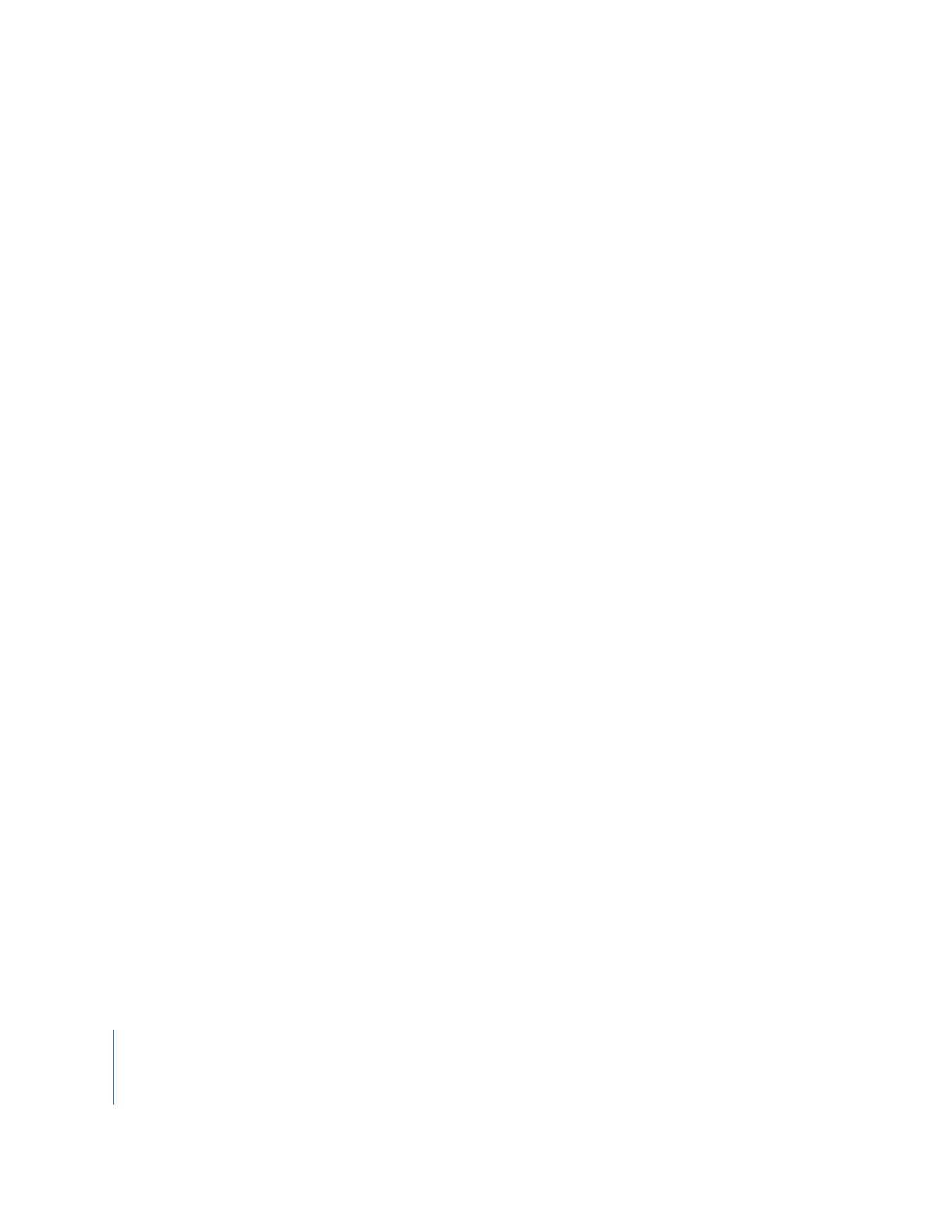
110
Kapitel 2
Vorbereiten der Medien